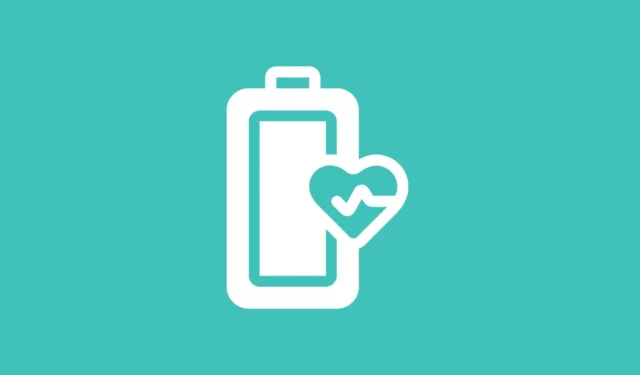
Les gens confondent souvent les termes « état de la batterie » et « autonomie de la batterie ». L’état de la batterie est différent de l’autonomie de la batterie, car le premier vous permet de savoir à quelle vitesse la batterie de votre appareil se détériore, tandis que le second fait référence à la durée de vie de la batterie sur une seule charge.
Bien qu’il soit facile de vérifier l’état de la batterie sur un iPhone, ce n’est pas le cas pour les appareils Android. Cela dit, vous pouvez toujours vérifier l’état de la batterie sur votre téléphone Android et vous assurer que votre appareil reste utilisable le plus longtemps possible.
Méthode 1 : Utilisation du menu de diagnostic caché sur les appareils Samsung
Vous pouvez vérifier l’état de la batterie des appareils Samsung Galaxy à l’aide d’un menu de diagnostic caché. Cette méthode ne nécessite aucune application tierce, mais gardez à l’esprit qu’elle peut ne pas fonctionner sur les appareils de fabricants autres que Samsung.
- Ouvrez le numéroteur sur votre appareil Samsung Galaxy et entrez
*#*#4636#*#* - Cela vous affichera un menu « Test » affichant des options telles que les informations sur le téléphone et les informations sur le Wi-Fi. Il peut également contenir une section « Informations sur la batterie » qui vous indiquera l’état de la batterie de cet appareil. Si vous ne voyez pas la section Informations sur la batterie, vous devrez vous fier à des applications tierces.
Méthode 2 : Avec une application tierce
Il existe plusieurs applications tierces sur le Google Play Store qui peuvent vous aider à connaître l’état de la batterie de votre appareil Android. L’une des meilleures est DevCheck.
- Téléchargez et installez DevCheck sur votre téléphone Android.
- Une fois l’application installée, ouvrez-la.
- Pour vérifier la batterie, appuyez sur l’option « Batterie » en haut.
- Vous pouvez consulter la section « Santé » pour connaître l’état de la batterie de votre appareil.
Choses à savoir
- Bien que vous ne puissiez pas vérifier l’état de la batterie de manière native sur Android dans la plupart des cas, vous pouvez découvrir quelles applications utilisent le plus de batterie dans la section Batterie.
- Si vous souhaitez obtenir des informations plus détaillées sur l’état de la batterie que DevCheck, vous pouvez essayer d’autres applications comme AccuBattery, qui peuvent même fournir des informations telles que l’usure de la batterie, mais peuvent prendre du temps pour fournir les informations requises.
- Outre les solutions ci-dessus, vous pouvez rechercher des signes pouvant indiquer que l’état de votre batterie est faible, comme le fait que votre appareil perd rapidement sa charge même lorsque vous ne l’utilisez pas.


Laisser un commentaire